
Gunakan Sampler dalam GarageBand untuk iPad
Anda boleh merakam (atau mensampel) bunyi menggunakan mikrofon atau menambah fail audio dan kemudian mainkannya semula seperti melodi pada keyboard Sampler. Anda boleh menyimpan sampel untuk digunakan dalam lagu GarageBand yang lain dan mengeditnya melalui beberapa cara.

Buka Sampler
Ketik butang Pelayar
 , leret ke Keyboard, kemudian ketik butang Sampler.
, leret ke Keyboard, kemudian ketik butang Sampler.
Rakam sampel
Ketik butang Rakam di sebelah kanan Sampler.
Main, nyanyi atau buat bunyi ke mikrofon terbina dalam atau mikrofon yang disambungkan.
Apabila anda selesai, ketik butang Henti untuk menghentikan rakaman.
Laraskan paras input mikrofon
Apabila anda menghasilkan bunyi, meter Paras Input menunjukkan bahawa Sampler menerima isyarat input daripada mikrofon anda. Jika peranti audio anda menyokong kawalan atau pemantauan paras perisian, butang Input Seting ![]() tersedia dalam tetingkap Sampler.
tersedia dalam tetingkap Sampler.
Ketik butang Seting Input
 , kemudian seret gelangsar Paras Input ke kiri atau ke kanan untuk mengesetkan paras input.
, kemudian seret gelangsar Paras Input ke kiri atau ke kanan untuk mengesetkan paras input.Gelangsar Paras Input tersedia jika sumber input anda menyokong kawalan paras perisian.
Untuk mengesetkan paras secara automatik, ketik butang Automatik bersebelahan gelangsar Paras Input.
Jika peranti audio anda mempunyai berbilang input, ketik Saluran, kemudian pilih saluran input.
Aktifkan pemantauan untuk mikrofon luaran
Apabila mikrofon luaran atau peranti audio lain (seperti headset atau antara muka audio) disambungkan ke iPad anda, suis Pantau muncul dalam Seting Input. Apabila pemantauan aktif, bunyi yang dikesan oleh mikrofon anda dihantar ke fon kepala atau antara muka audio anda.
Ketik butang Seting Input
 .
.Ketik suis Monitor untuk mengaktifkan pemantauan. Ketik suis sekali lagi untuk menyahaktifkan pemantauan.
Mainkan sampel
Ketik not pada keyboard Sampler.
Bunyi dimainkan lebih tinggi atau rendah apabila anda main lebih tinggi atau rendah pada keyboard. Anda dapat memainkan beberapa kunci untuk mencipta “kord” dengan bunyi.
Sampler turut termasuk kawalan yang membolehkan anda menukar julat keyboard, menahan not, menukar tataletak dan saiz keyboard, membengkokkan not dan menambah modulasi, melaraskan kesensitifan sentuhan, arpeggiate kord atau bermain menggunakan skala tertentu. Kawalan ini sama seperti kawalan untuk Instrumen Sentuh Keyboard.
Pilih sampel berlainan untuk dimainkan atau diedit
Ketik nama sampel semasa di bahagian atas paparan gelombang, ketik Lagu Ini atau Pustaka, kemudian ketik nama sampel yang anda mahu mainkan.
Apabila anda selesai, ketik Selesai.
Tambah fail audio ke Sampler
Anda boleh menambah Apple Loops, fail audio dan rantau audio kepada sampler.
Dalam Paparan Tracks:
Seret rantau biru daripada trek Perakam Audio atau Amp ke trek Sampler.
Seret Apple Loop atau fail audio daripada Pelayar Gelung ke trek Sampler.
Dalam Sampler:
Ketik nama sampel semasa di bahagian atas paparan gelombang, ketik Import, kemudian cari fail audio yang anda mahu import.
Ketik butang Import
 .
.Fail ditambah ke Sampler.
Apabila anda selesai, ketik Selesai.
Edit sampel
Lakukan mana-mana daripada berikut:
Pangkas permulaan atau penghujung sampel: Seret pemegang biru di sebelah pinggir kiri atau kanan gelombang. Anda boleh menyentuh dan menahan mana-mana pemegang untuk menzum masuk bagi pengeditan yang lebih tepat.
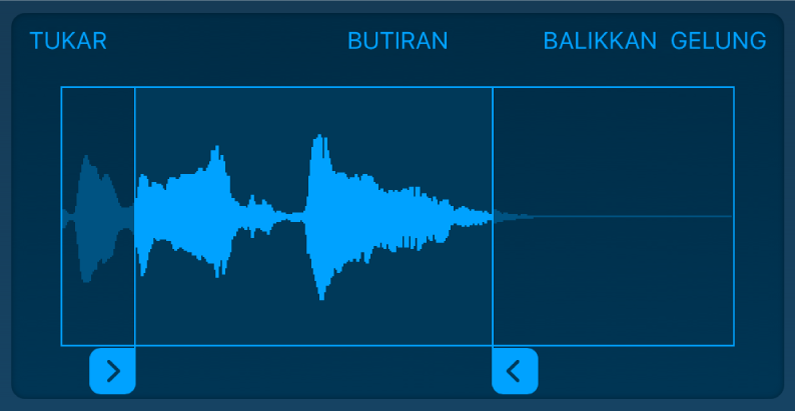
Mainkan sampel ke belakang: Ketik Terbalikkan.
Gelungkan sampel supaya ia bermain secara berulang: Ketik Gelung. Seret pemegang Gelung kuning kiri dan kanan untuk menukar bahagian gelung sampel.
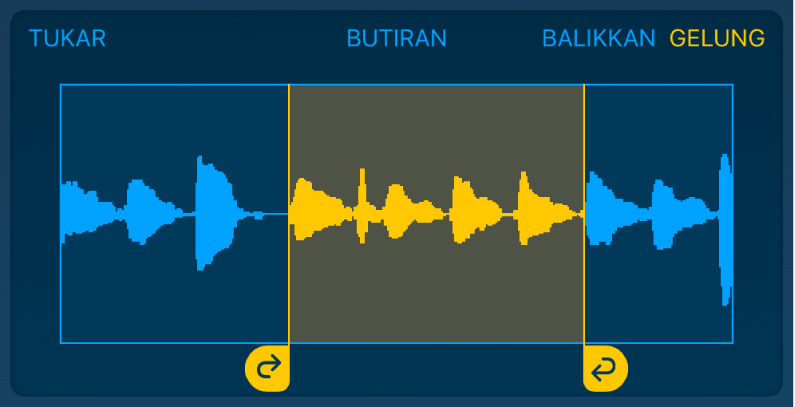
Edit kelantangan sampel dari masa ke masa: Ketik Butiran, kemudian seret titik Bentuk pada lengkung.
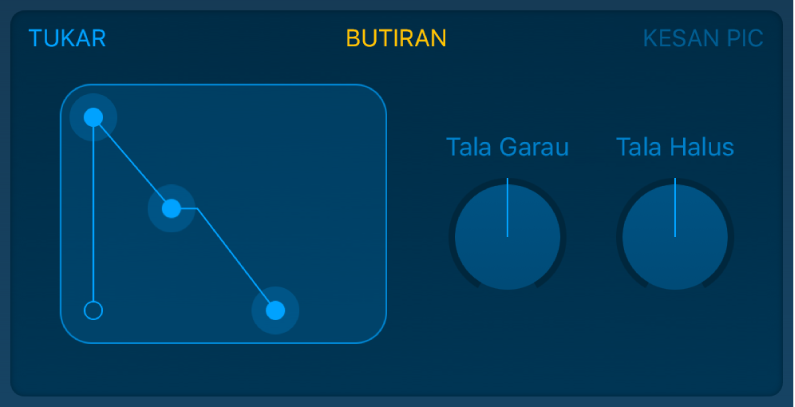
Jika anda mengedit kelantangan dengan menyeret titik Bentuk, pengeditan kelantangan disimpan dengan sampel.
Laraskan pic sampel: Ketik Butiran, kemudian putar tombol Tala Garau (untuk pelarasan besar) atau Tala Halus (untuk pelarasan kecil).
Apabila anda merakam sampel baru, GarageBand mengesan pic rakaman dan memadankannya dengan not muzik terdekat. Jika anda menukar seting pic, ketik Kesan Pic untuk mengembalikannya kepada nilai asal.
Buat asal editan anda dan mula semula: Ketik Tukarkan.
Simpan sampel ke Pustaka
Anda boleh menyimpan sampel anda supaya anda boleh menggunakannya dalam lagu lain.
Ketik nama sampel semasa di bahagian atas paparan gelombang, ketik Lagu Ini, kemudian ketik sampel yang anda mahu simpan.
Ketik Simpan ke Pustaka.
Masukkan nama baru untuk sampel, kemudian ketik Selesai.
Sampel ditambah ke Pustaka.
Apabila anda selesai, ketik Selesai.
Nama semula sampel
Dalam Pustaka Sampel, ketik sampel untuk memilihnya, ketik Edit, kemudian ketik sampel lagi.
Taipkan nama baru, kemudian ketik Selesai.